ビープコードとは何か、そしてそれらをどのように解釈するか
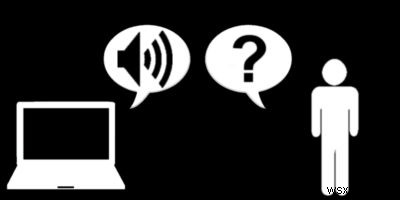
コンピュータを使用している場合、特に古いモデルの場合は、起動できないという非常に奇妙な問題が発生する可能性があります。 1日の最初の起動時に発生する場合もあれば、クラッシュ後に発生し、コンピューターを再起動した後に発生する場合もあります。画面は真っ暗になり、PCは起動しませんが、奇妙な起動音に引っかかっている間、一連のビープ音が鳴ります。
これは「ビープコード」と呼ばれるものであり、コンピュータが問題が発生したことを通知する方法です。ビープ音だけを鳴らすコンピュータを使用している場合は、それを再び機能させるために、いくつかの追加の手順を実行する必要があることを意味します。しかし、一見ランダムな一連のビープ音から何をすべきかをどのように解読しますか?
フードの下で何が起こるか

コンピューターがビープ音を鳴らしている理由を理解するには、まず、コンピューターの起動時にコンピューターが何をするかを理解する必要があります。すべてが稼働する直前に、POSTまたは「電源投入時自己診断」と呼ばれるものを実行します。このテストの目的は、コンピューターのハードウェアにエラーがなく、問題なく起動できることを確認することです。通常、このプロセスは非常に静かに行われるため、実行されていることがわかりません。
POSTは、何かがオフになっていることを検出すると、何かが間違っていることをユーザーに警告しようとします。軽微なエラーの場合は、ビープ音が鳴り、画面に何が問題なのかを示す警告が表示されます。ただし、ハードウェアの性質と、各コンポーネントがコンピューターを稼働させるために非常に重要であるため、画面にメッセージが表示されない場合があります。たとえば、ビデオカードやRAMに問題がある場合、コンピュータはモニターにエラーを表示できません。したがって、マザーボードからビープ音を鳴らして、問題が発生したことを警告します。
何をすべきか
そのため、コンピューターはPOSTテストに失敗し、ビープ音を鳴らしています。この状況であなたは何をしますか?
POSTでメッセージを画面に表示できる場合は、幸運です。エラーメッセージの内容を簡単に読むことができます。次に、自分で修正するか、コンピュータの製造元に問題を報告することができます。しかし、最悪の事態を想定して、コンピューターが画面に何も表示していないとしましょう。これらのビープ音を実際に使用できるものにどのように変換しますか?
ビープ音の翻訳
エラーメッセージが表示されない場合は、ビープ音を鳴らして何が悪かったのかを知らせる必要があります。ありがたいことに、ビープコードは基本的に聞こえるエラーメッセージであり、コンピュータ内で何が問題になったかを示します。トリッキーな部分は、ビープ音の背後にある意味を解読して、問題を診断して修正できるようにすることです。
ビープ音の意味を理解する前に、PC内でマザーボードを製造したのは誰かを確認する必要があります。メーカーが異なれば、システムに異なるビープコードが実装されている可能性があるため、解決策を探す前に、マザーボードの設計者を再確認することをお勧めします。マザーボードの製造元は、コンピュータを販売した人とは異なる場合があることに注意してください。誰がマザーボードを作ったかわからない場合は、ケースを開けて、次の画像のようなロゴやブランドを探す必要があります。

これが完了したら、メーカーがハードウェア用に作成したビープコードを確認する必要があります。これは、マザーボードのブランドを検索してから、お気に入りの検索エンジンで「ビープコード」を検索するのと同じくらい簡単です。これにより、コードを一覧表示するメーカーのウェブサイトまたはヘルプフォーラムが表示されます。 Computer Hopeのこのような、専用のビープコードディレクトリを持つWebサイトがいくつかあります。

エラーメッセージがわかりやすく、すぐに修正できることを願っています。残念ながら、それが簡単に解読できるものではない場合は、おそらく専門家の支援が必要になります。ビープコードと生成されたエラーを知らせて、何が悪かったのかを明確に把握できるようにします。
必ずしも悪いことではない
コンピュータメーカーは、POSTチェックがエラーなしで完了したことを通知するビープコードを含める場合があります。コンピュータからビープ音が鳴るが、完全に正常に起動する場合は、すべてが順調に進んでいることを示しているだけです。それでも心配な場合は、会社のビープコードを確認し、聞こえた音とリストされている音を比較してください。
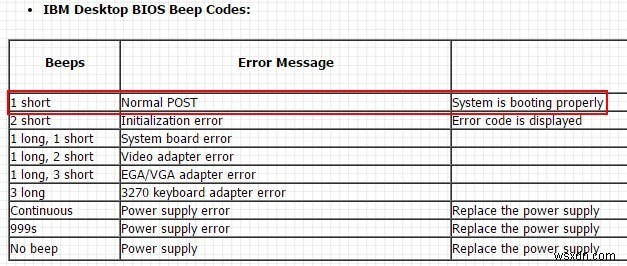
結論
コンピュータがエラーを報告する最も不可解な方法の1つであるため、ビープコードは解決するのが面倒な場合があります。しかし、これで、なぜそれらが発生するのか、それらが何を意味するのか、そしてそれを聞いたときにそれらを解読する方法がわかりました。
ビープ音を鳴らすコンピューターで立ち往生したことはありますか?どのようにそれを改善しましたか?以下にお知らせください。
-
Wake-on-LAN とは何ですか?また、それを有効にする方法は?
Wake-On-LAN は、物理的にシステムの近くにいなくてもコンピュータの電源を入れることができる機能です。これは、同じことをリモートで実行できるため、コンピューターの電源を手動でオンにする必要がないことを意味します。驚くべきことに、このテクノロジーは 20 年間私たちの周りにありましたが、私たちのほとんどはまだその使い方を知りません。したがって、この驚くべき機能について詳しく説明し、Wake-on-LAN がどのように機能するかを明らかにすることは確かに価値があります。 Wake-On-LAN とは? Wake-on-LAN (WoL) は、ネットワーク メッセージによってコンピューターの
-
Windows Sysinternals:その概要と使用方法
Windows コンピューターを完全に制御したいと思ったことはありませんか?ほぼすべての Windows プロセスまたはアプリケーションの内部を確認できるだけでなく、アプリケーションがアクセスしているファイルやレジストリ エントリをリアルタイムで表示できるというのは素晴らしいことです。 最も評判が良く強力な Windows システムおよび管理ツールキットの 1 つは Sysinternals です。ほとんどのユーティリティは単純な EXE ファイルであり、USB フラッシュ ドライブに配置することで、システム管理用の Windows ポータブル アプリのコレクションに追加できます。 Wind
